Vì 1 số lý do nên các bạn muốn xóa tài khoản email khỏi Outlook. Về cơ bản thì thao tác xóa email khỏi Outlook trên máy tính rất đơn giản và không phức tạp. Bài viết này Openwin.org sẽ hướng dẫn cách xóa cực dễ hiểu nhé!
Hướng dẫn xóa tài khoản email khỏi Outlook 2019, 2016, 2013 và 2010
Các hướng dẫn xóa email này chỉ dành cho Outlook 2019, 2016, 2013 và 2010
Bước 1:
Trước hết để xóa email khỏi Outlook thì bạn cần tạo thư mục mới lưu file dữ liệu email trong Outlook. Nếu không thực hiện sao lưu email Outlook thì khi tiến hành xóa email bạn sẽ nhận được giao diện thông báo như hình dưới đây.
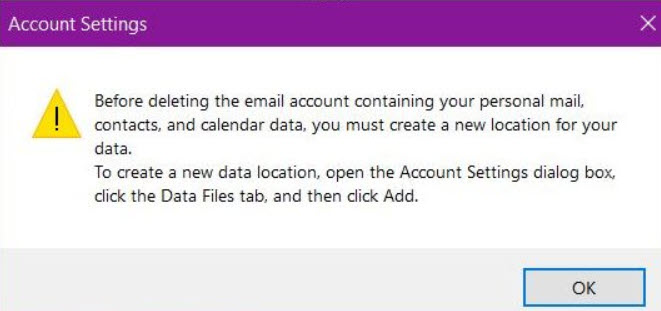
Từ cửa sổ Outlook chính, hãy chọn File ở góc trên bên trái của màn hình.
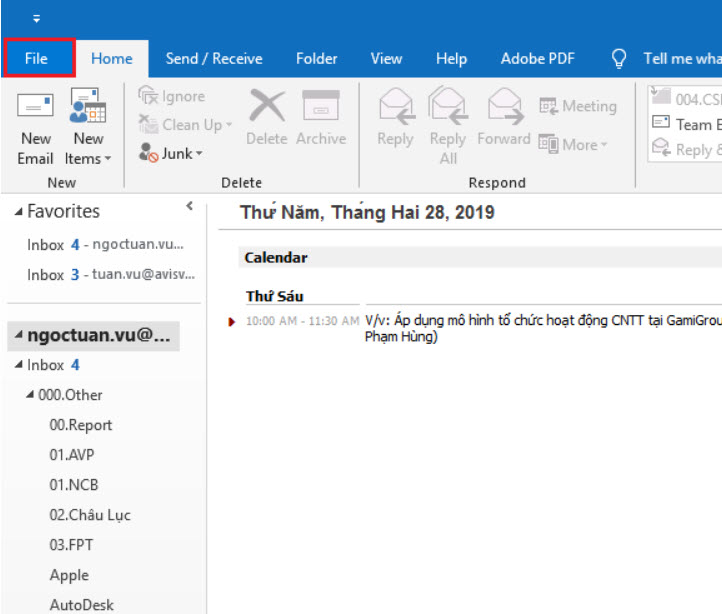
Chọn Account Settings > Account Settings…
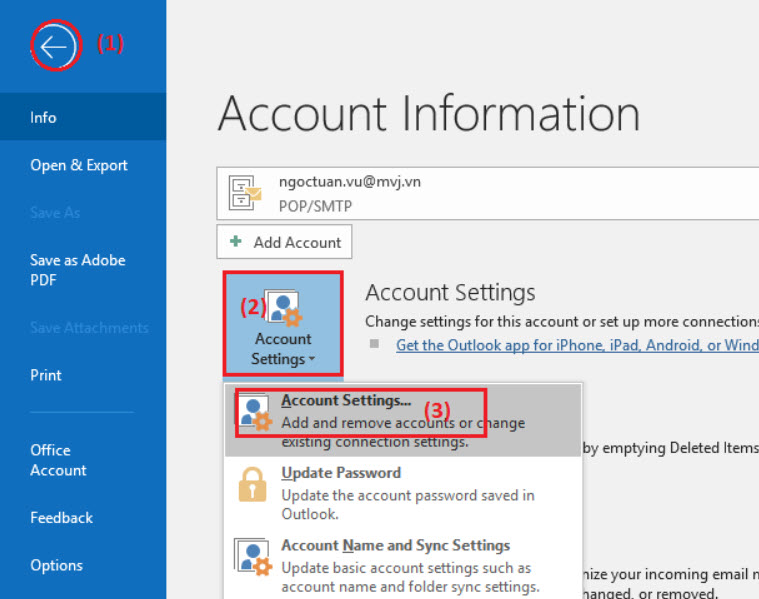
Bước 2:
Chuyển sang giao diện mới chúng ta nhấn vào tab Data files rồi click vào nút Add ở bên dưới.
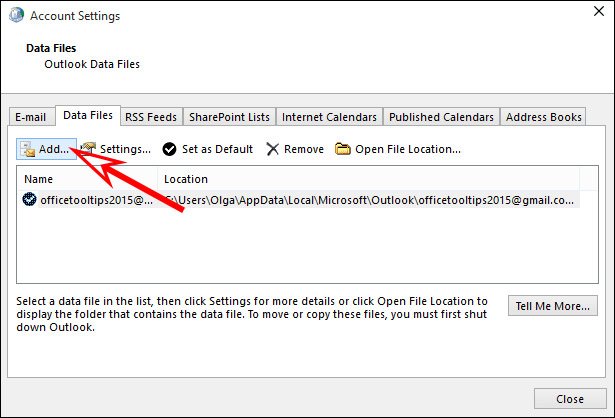
Chuyển đến thư mục máy tính, tại Save as type bạn chọn Outlook Data File để lưu dưới định dạng file .pst và đặt tên cho file, nhấn Save để lưu lại.
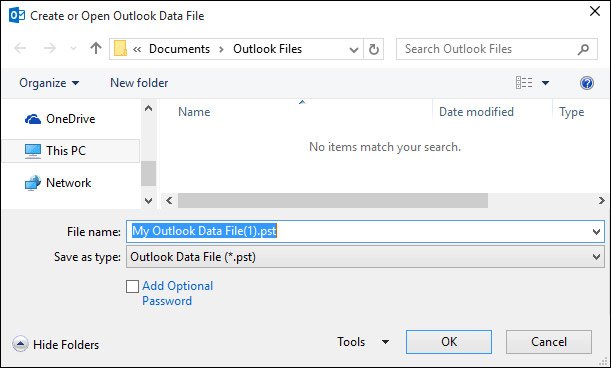
Bước 3:
Sau đó chúng ta nhấn lại vào tab Email rồi chọn địa chỉ email muốn xóa khỏi Outlook rồi chọn Remove. Nhấn Yes để đồng ý xóa tài khoản email trong Outlook là xong.
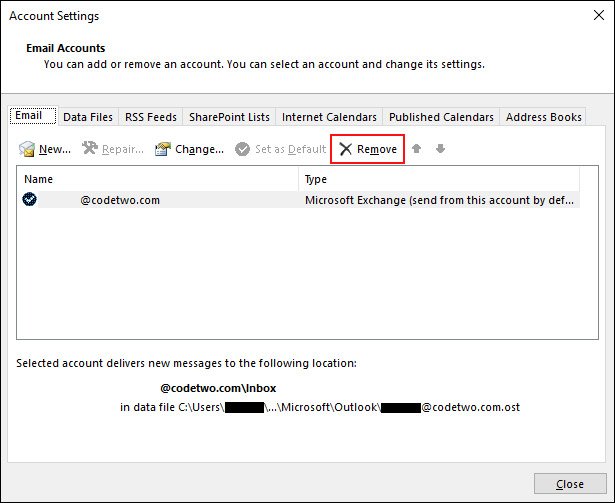
Lưu ý: đối với Outlook 2007, 2010, hãy chọn Tool > Account Settingsvà bỏ qua đến bước 3.
Vậy là email của bạn đã được thoát khỏi Outlook không còn trong danh sách tài khoản nữa. Với hướng dẫn xóa email ra khỏi Outlook này của Openwin.org chúc các bạn thực hiện thành công!

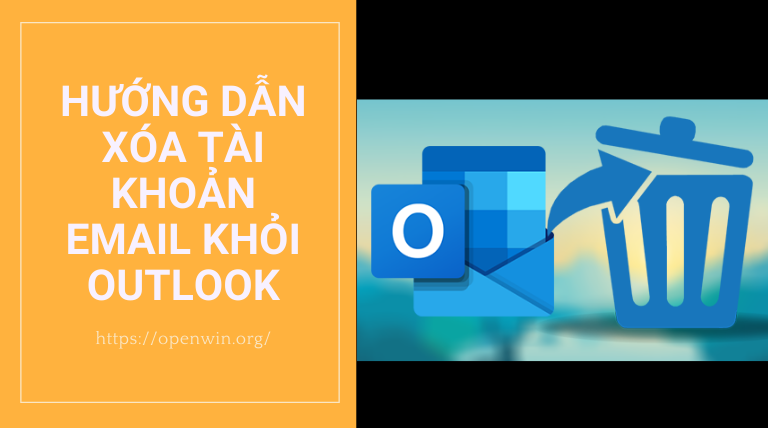
![Tải [Font Sans – Serif] Full Việt Hóa Chỉ Trong Vài Giây](https://openwin.org/wp-content/uploads/2021/05/Font-Sans-Serif-Viet-Hoa-75x75.jpg)







